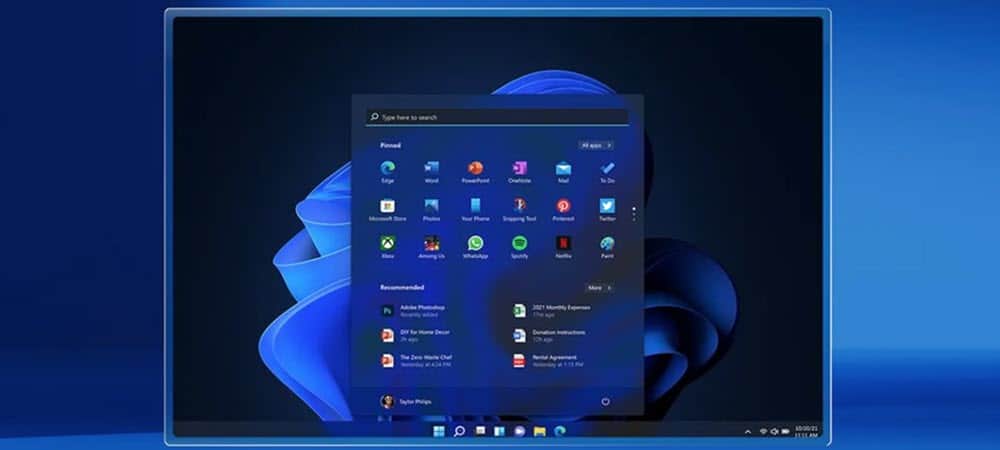Windows 11 现已发布,您可能不知道如何在此版本的操作系统中打开任务管理器。 不幸的是,您将无法通过右键单击任务栏来访问任务管理器。 但不用担心,因为我们将向您展示几种访问此工具的方法。
如何在 Windows 11 上打开任务管理器?
在这个新版本的操作系统上打开任务管理器的方法不止一种。 我们在下面列出了所有这些方法,因此请为自己选择最佳方法。
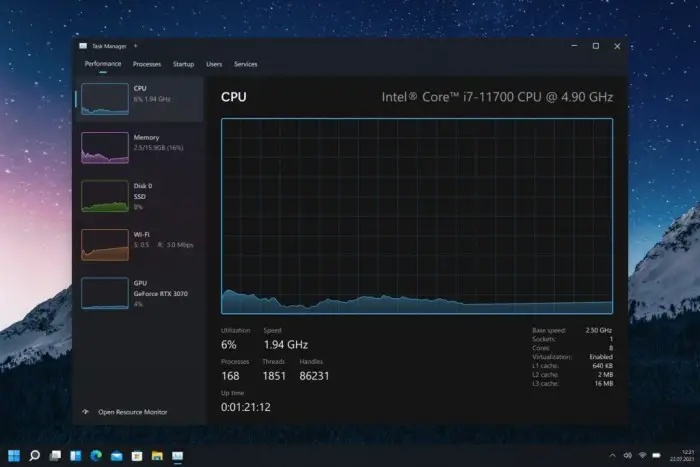
立即打开任务管理器:Ctrl+Shift+Escape
传统的任务管理器快捷方式在 Windows 11 上仍然有效。只需按键盘上的 Ctrl+Shift+Escape,您将打开任务管理器。
从开始图标打开任务管理器
在 Windows 11 上,您可以通过右键单击开始菜单并从那里选择任务管理器来打开任务管理器。 就这么简单。
从开始菜单打开任务管理器
您也可以随时在“开始”菜单中执行搜索,只需在搜索框中键入“任务管理器”并单击第一个结果即可。

使用命令提示符打开任务管理器
您可以使用命令提示符执行此任务。 打开命令提示符,键入“taskmgr”并按 Enter。 就是这样!
使用运行打开任务管理器
这种方法类似于我们上面使用的方法。 按 Windows+R 热键,输入 taskmgr.exe 并单击“确定”
使用 Ctrl+Alt+Delete 打开任务管理器
如果您是老派的 Windows 用户,您必须知道热键:Ctrl+Alt+Delete。 点击这些按钮后,您将看到一些不同的选项。 单击任务管理器即可完成任务。